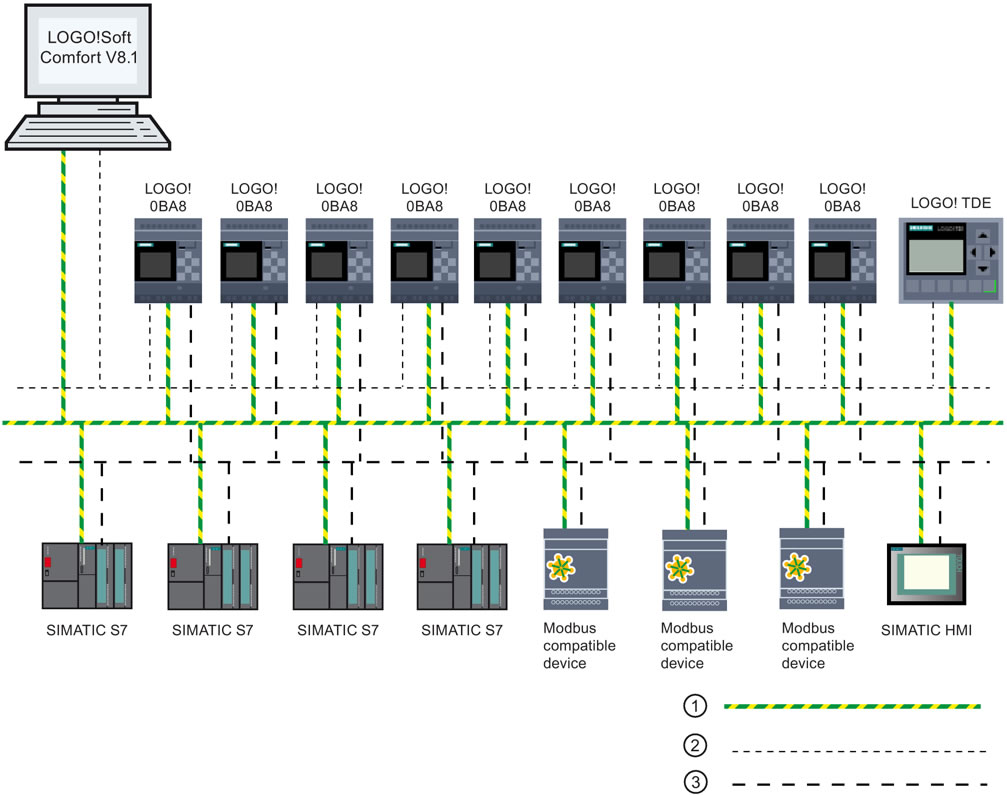
所有LOGO! 0BA8系列产品均集成一个RJ45(10/100 Mbit/s )通信接口, 支持基于 TCP/IP 上的 SIMATICS7/Modbus 通信。
网络电缆要求:将屏蔽以太网电缆连接至以太网接口。 为了最大限度地减少电磁干扰,请确保使用两端均带有屏蔽 RJ45 连接器的标准 5 类屏蔽双绞线以太网电缆。
LOGO!以太网通信口支持以下通信协议:
LOGO! 0BA8 FS04及以上设备可支持以下网络连接(如图1):
– 在 LOGO! 主机模块与安装有 LOGO!Soft Comfort V8.2 的 PC 之间最多有一个TCP/IP 以太网连接。
– 最多一个基于 TCP/IP 以太网连接的 LOGO! TDE。通过 IP 地址选择,LOGO! TDE模块可以连接不同的主机模块,但是一次只能与一个主机模块进行通讯。
– 借助下列设备实现最多 16 个基于 TCP/IP 协议的 S7/Modbus 通讯连接:
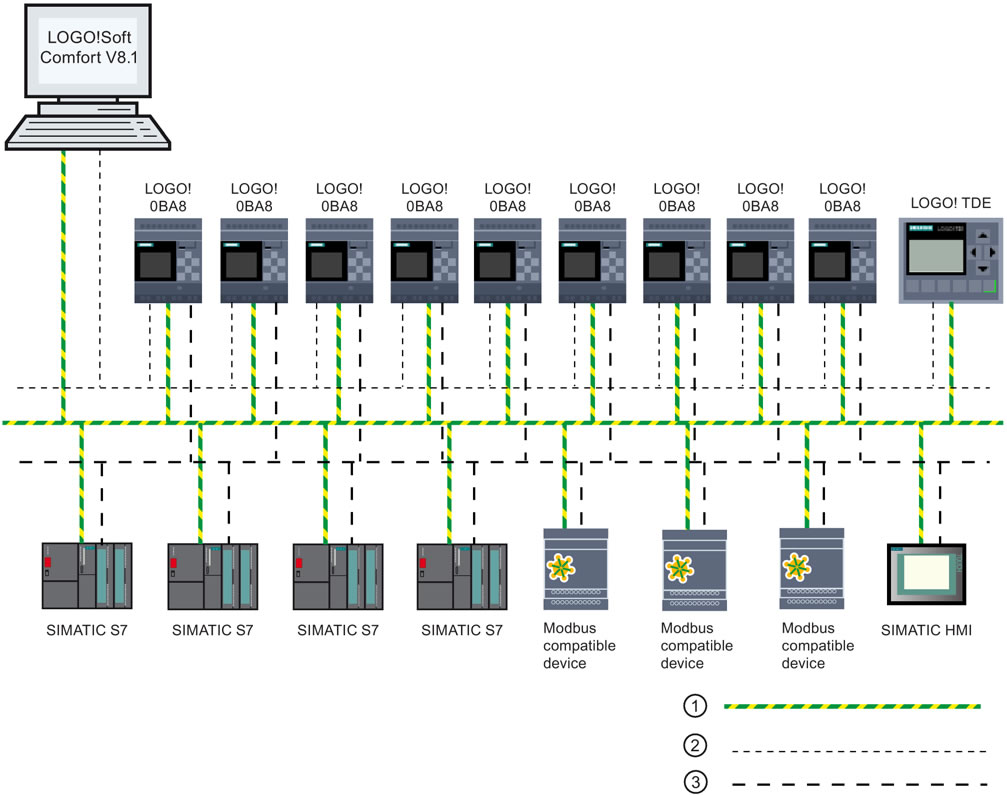
图1.以太网连接资源
① 物理以太网连接
② LOGO! 与 PC 之间通讯(通过基于 TCP/IP 协议的以太网)的逻辑连接
③ SIMATIC 设备之间 S7 和 Modbus 通讯(使用基于 TCP/IP 的 S7 协议)的逻辑连接
S7/Modbus 通讯有两种连接方式,静态连接和动态连接。
在静态连接方式下,服务器会为所连接的客户端保留所需的资源以确保稳定的数据传输。
在动态连接方式下,服务器只有在资源空闲的情况下才会响应通讯请求。使用动态连接资源时,LOGO!只能做服务器。
用户可以根据需要配置静态/动态连接(两种连接方式总数不能超过16个),可配置 n 个静态连接以及 16-n 个动态连接。LOGO! 最多支持八个静态连接。
通过LOGO!Soft Comfort V8.2软件网络视图了解各通讯资源,如下图所示:

图2.以太网连接资源
![]() 我们可以通过LOGO的面板来诊断以太网通讯的连接状态,
我们可以通过LOGO的面板来诊断以太网通讯的连接状态,
诊断功能可以查看当前的连接状态,连接模式,远程IP,本地IP,远程TSAP,本地TSAP,数据包传输数量。
具体诊断操作菜单如下:
按下ESC键后,按向下按钮,找到诊断菜单,按右键进入软件,再按右键进入数据连接菜单。(图3.)

图3.诊断操作
进入数据连接后可通过显示的诊断信息查看当前连接状态
1.连接ID1,静态客户端连接,状态:已连接(图4)

图4.诊断静态连接-已连接
2.连接ID2,静态服务器连接,连接错误,未连接(图5)

图5. 诊断静态连接-未连接
3.连接ID3,动态服务器连接,已连接(图6)

图6.诊断静态连接-已连接